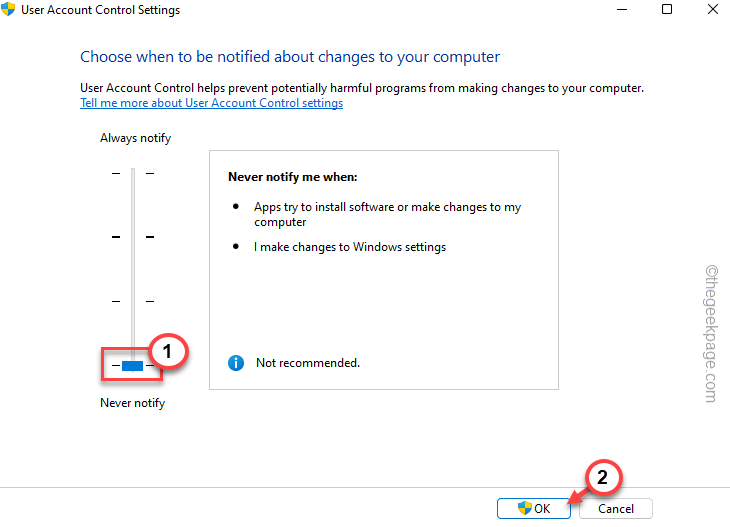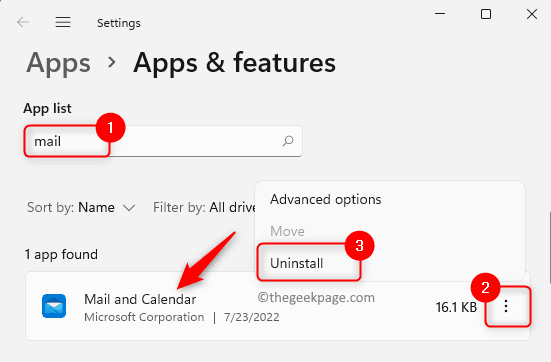שגיאות מסך כחול של מוות תמיד היו זוועות עבור משתמשי Windows. הם מכבים את המערכת באופן מיידי והמשתמש עלול לאבד את כל הנתונים שלא נשמרו. לעיתים קשה מאוד לפתור אותם, במיוחד אם הם מתרחשים תוך שניות לאחר אתחול המערכת.
שגיאת BSoD ידועה כזו היא ATTEMPTED_EXECUTE_OF_NOEXECUTE_MEMORY.
שגיאה זו עשויה להתרחש אחת לכמה ימים, או מספר פעמים תוך שעה. במקרה של האחרון, זה יכול להיות קשה לפתור, אבל אנחנו יכולים אם אנחנו מספיק מהירים.
גורם
כמו רוב שגיאות BSoD, הסיבה מאחורי שגיאה זו היא בעיה במנהלי ההתקנים. לפיכך, אנו מתכננים את פתרון הבעיות כדי לפתור את הבעיה בהתאם.
נסה את הפתרונות הבאים ברצף:
פתרון 1] בדוק את ה- RAM
הסיבה מאחורי שגיאת BSoD ספציפית זו היא שזיכרון המערכת מנוצל יתר על המידה. אם זה קורה עם מערכת חדשה, אנא בדוק אם יש לה מספיק זיכרון RAM. לְמָשָׁל. כשרכשתי את מחשב Windows 10 הראשון שלי, דרישת ה- RAM המינימלית הייתה 2GB וזה בדיוק מה שהיה לי במערכת שלי. אבל ברגע שהתקנתי תוכניות נוספות, המערכת האטה והחלה לקרוס. לפיכך, ייתכן שתצטרך לשקול להוסיף זיכרון RAM למערכת למרות העלות הנוספת.
אם המערכת עבדה בסדר קודם לכן והתחילה להתמודד עם בעיה זו לאחרונה, ייתכן שתצטרך לבדוק אם אחד משבבי ה- RAM השתחרר או לבעיות קשורות אחרות.
דרך טובה לאמת את המצב היא באמצעות אבחון זיכרון של Windows.
1] לחץ Win + R. כדי לפתוח את חלון ההפעלה. סוּג mdsched ולחץ על Enter כדי לפתוח את חלון אבחון זיכרון של Windows.

2] לחץ על אתחל עכשיוולבדוק בעיות (מומלץ).
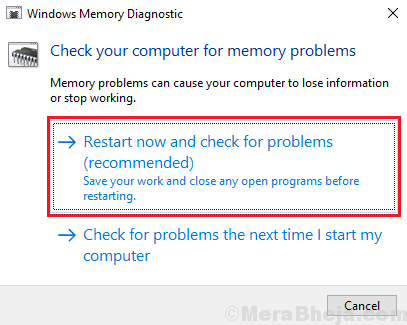
פעולה זו תפעיל מחדש את המערכת ותבהיר את המצב באמצעות ה- RAM. אם ה- RAM במצב בריאותי גרוע, תוכל לשקול להחליף אותו.
פתרון 2] עדכן את Windows
עדכון Windows הוא פיתרון ידוע וקל אשר עובד בצורה מופלאה בצורה טובה.
עבור אל הגדרות> עדכון ואבטחה ועדכן את מחשב Windows 10 שלך.
פתרון 3] עדכן את מנהלי ההתקנים
כאמור, הסיבה המדויקת עשויה להיות שונה, אך כל שגיאות המסך הכחול של המוות נובעות מבעיות עם מנהלי ההתקנים. לכן, עדכון מנהלי ההתקנים הוא צעד מכריע בעת ניסיון לפתור שגיאות אלה.
פתרון 4] הסר התקנה של תוכנות בעייתיות או מיותרות
מכיוון שהבעיה הייתה בהעמסת הזיכרון, מלבד בדיקת ה- RAM הפיזי, עלינו לסדר בעיות בתוכניות. תבינו שלמערכת יש זיכרון RAM מוגבל (אלא אם כן הייתם קנאים יתר על המידה ל- RAM) ויש יישומים שצריכים זיכרון RAM רב. לפיכך, נבדוק אם קיימות תוכניות לא מאומתות, תוכניות כבדות ומשחקים כבדים. נצטרך להחליט מה כל להסיר כדי להסיר את העומס על המערכת.
1] לחץ Win + R. כדי לפתוח את חלון ההפעלה. הקלד לוח בקרה ולחץ על Enter כדי לפתוח את חלון לוח הבקרה.
2] לך אל תוכניות ותכונות. ברשימת התוכניות, בדוק אם קיימות הבעייתיות ולחץ באמצעות לחצן העכבר הימני והסר אותן.
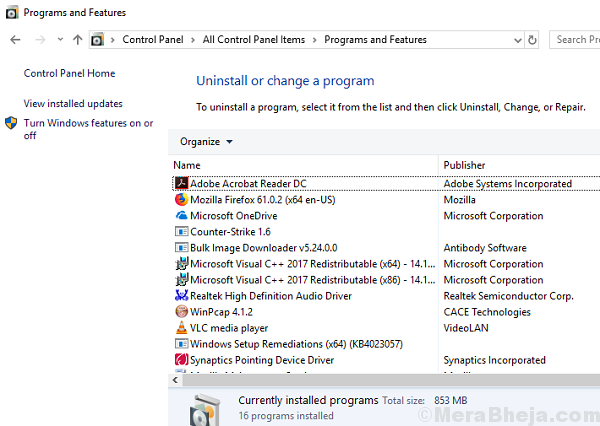
פתרון 5] בדוק את רכיבי החומרה
הבעיה עלולה להיגרם גם על ידי ציוד היקפי המפריע. כאמור, שגיאות BSoD נגרמות על ידי מנהלי התקנים בעייתיים. מנהלי ההתקנים עשויים להיות מותקנים גם על ידי חומרה לא מכוונת.
לפיכך, הסר כל רכיב חומרה מחובר שזה עתה התחבר, ובמידת האפשר הסר את כל ציוד היקפי למעט אלה הבסיסיים (מקלדת, עכבר וכו '). בדוק אם זה עוזר לנושא.